
clusterを始めたいと思ったら その2
こんにちは!イナバです。
メタバースプラットフォーム「cluster」でワールドやアイテムを制作しております。
clusterを始める際に参考になる情報を簡単にまとめました。
ライブ配信アプリREARTIYのアバターを使用すれば、自分らしいアバターでclusterを始めることができます!
※この記事はREALITY配信者の方がclusterを初めて利用することを想定して書いています。
clusterの大型アップデート!
clusterのアップデートにより、より初心者の方がclusterを利用しやすいようになりました!新たに加わった機能をご紹介します!
メニューが画面がリニューアル

メニュー画面が新しくなり、ゲームを思わせるデザインに変わりました!以下紹介する新しい機能へ簡単にアクセスできる設計です。
①ミッションと称号システムの追加!
clusterにミッションが登場!cluster内の様々な活動に関するミッションをクリアすることで、称号が手に入り、得られたポイントでアイテムやアクセサリー、アバターと交換できるチケットを手に入れることができます。
チケットは有料アイテムやアバターと交換できるので、無課金でもclusterをより楽しみやすくなりました!
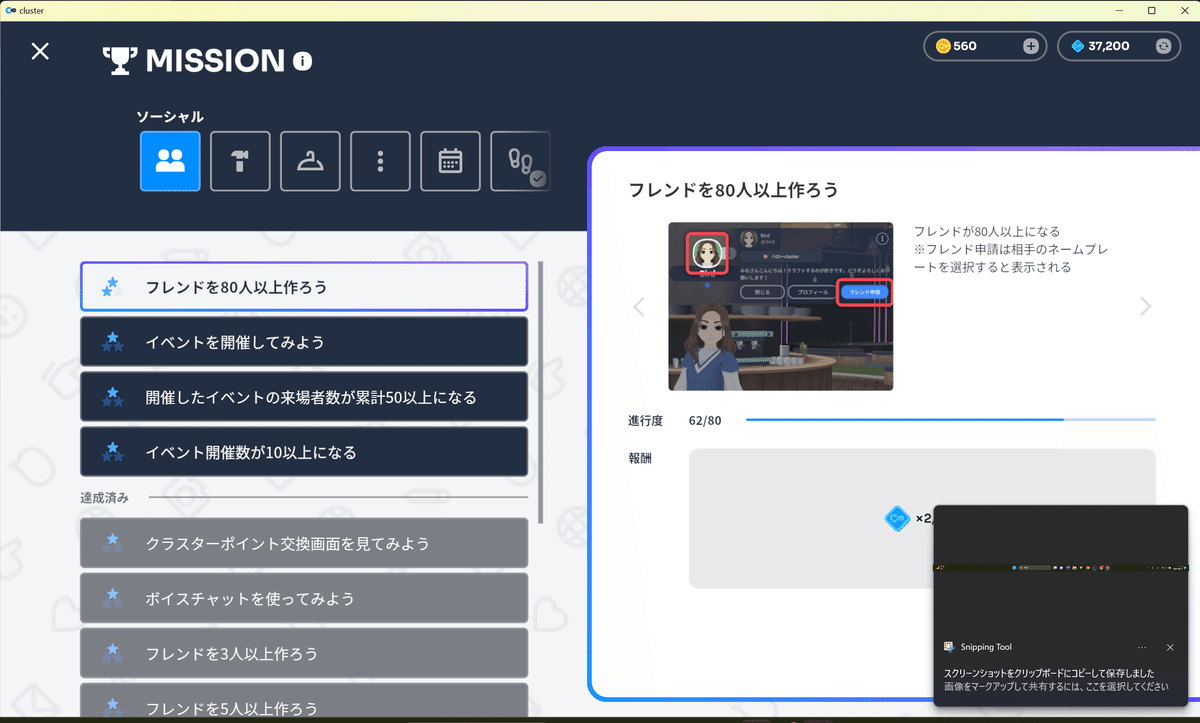

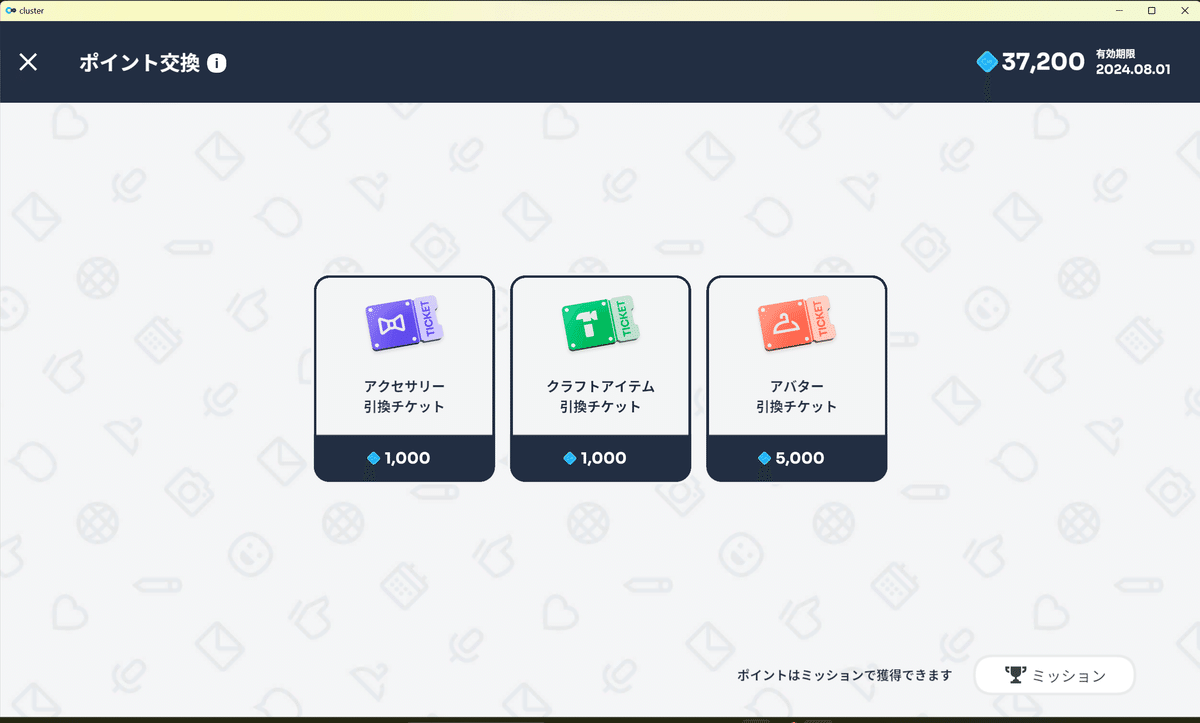
②clusterの操作を学べるclusterツアーが登場!
clusterツアーは、ワールドをクリアする過程でclusterの基本操作を学ぶことができる、ゲームのチュートリアルのような機能です。
clusterはPC、スマートフォン、VRに対応していて、clusterツアーはそれぞれのデバイス毎に用意されています。普段メインで使用しないデバイスを使用する時など、メニュー画面から何度でもアクセスできます。
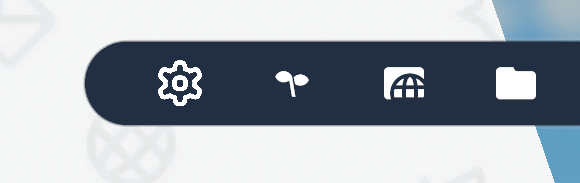

③新しくなったロビーが登場!
ロビーはホームやメニュー画面から行ける、最も基本となるワールドです。常に多くの人がいるので、まずここからスタートする方が多いと思います。


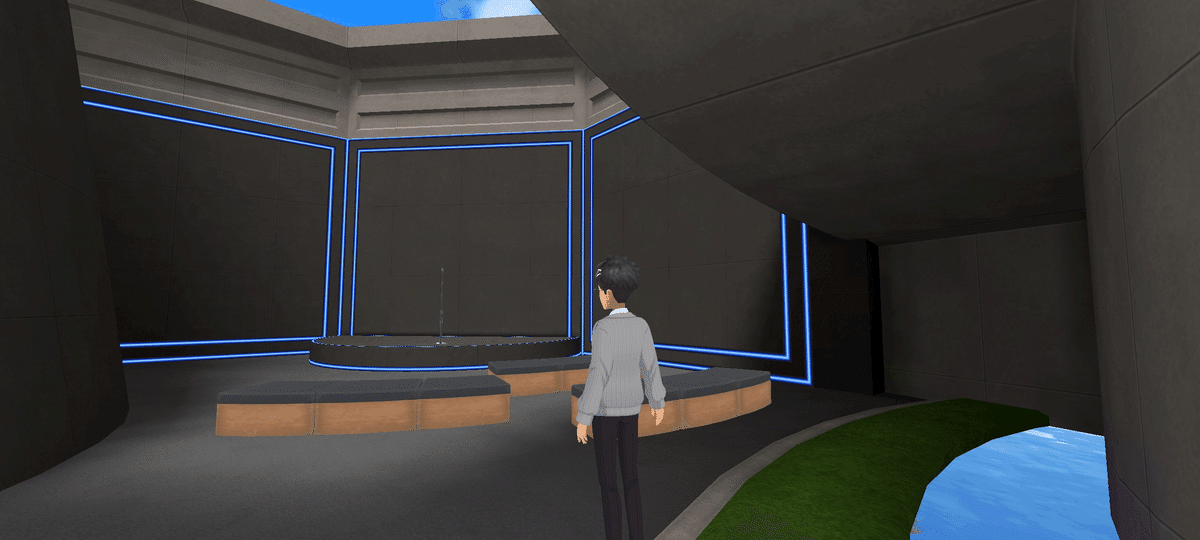
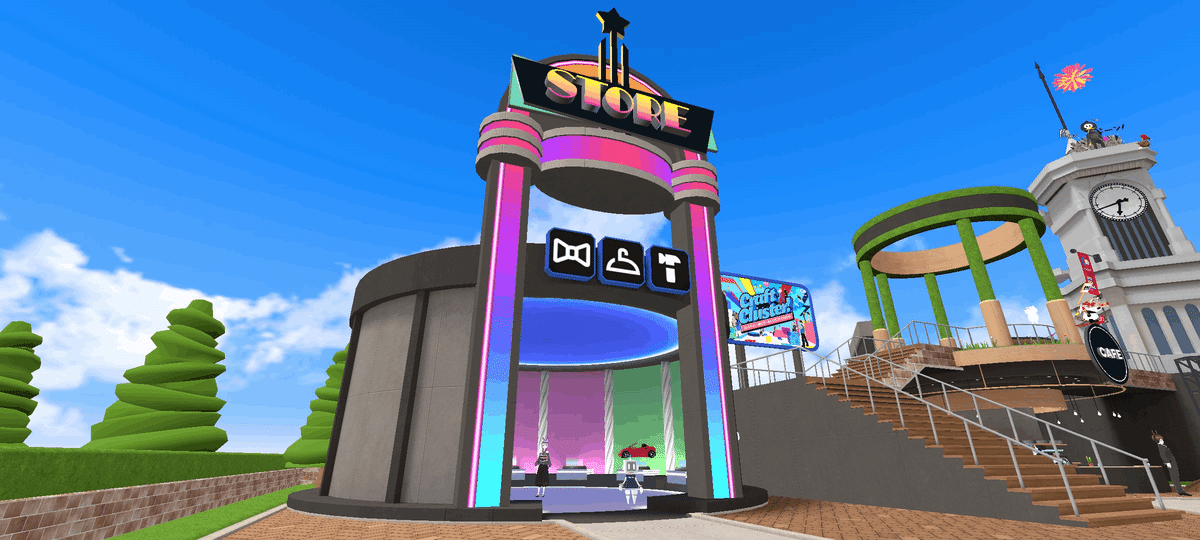

ショップのアイテム、アクセサリー、アバターは定期的に紹介するものが変わります。
アイテムやアクセサリーはクラフト画面やメニュー画面からいつでもストアにアクセスできるのですが、アバターを交換できるのは現時点ではロビーのこのストアだけ!お気に入りのアバターと出会ったら即交換ですね!
ワールドの見つけ方、入り方
①ワールドの見つけ方
操作に慣れたらワールドを探索してみましょう。1日に1回更新される「デイリーピックアップ」、週に1回更新される「今週のワールド」などcluster公式が人気のワールドを取り上げてくれています。
どこのワールドに行ったらわからない・・・という時は、こういったピックアップワールドを覗いてみるのも良いと思います!
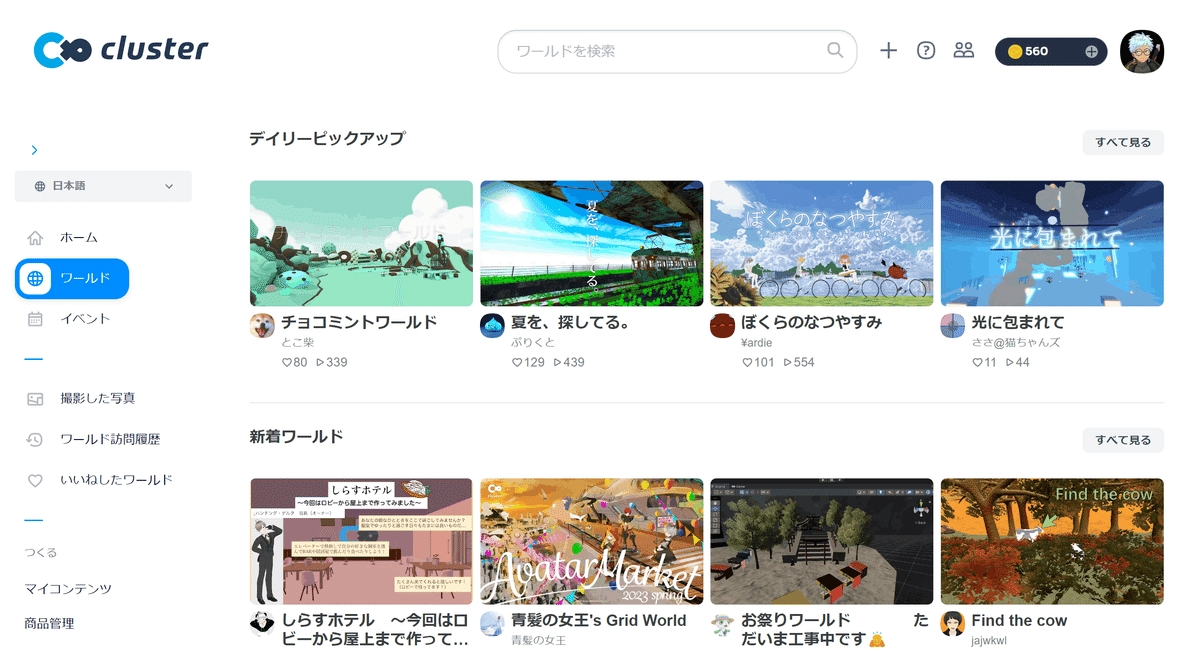
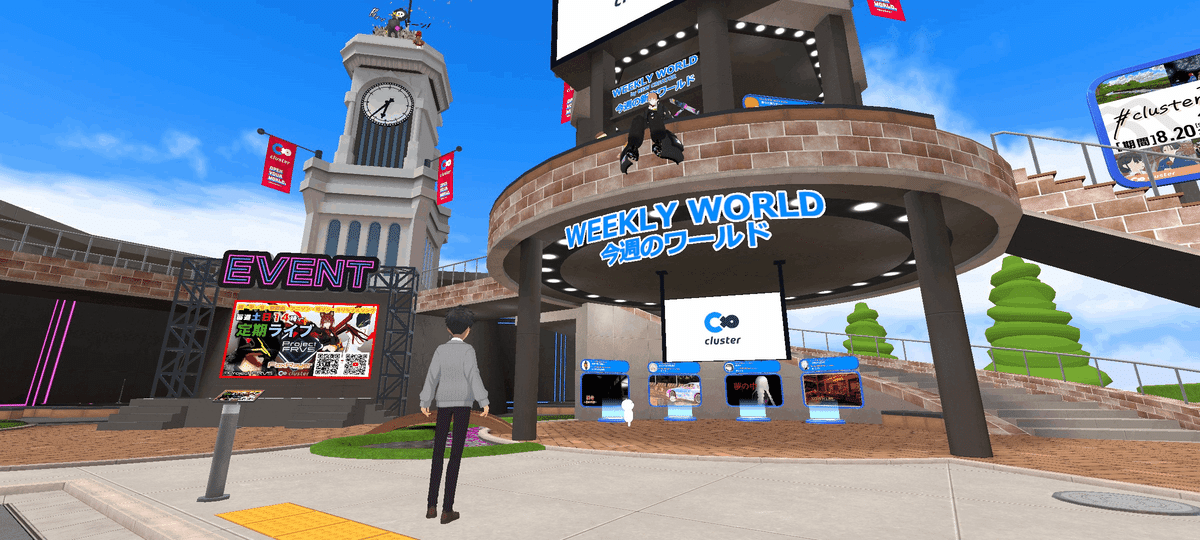
また、clusterの公式イベントとして初心者ガイドイベントが定期開催されています。clusterの操作の確認のほか、公式スタッフの方がワールドを巡って紹介してくれます!
②ワールドの入り方
気になるワールドを見つけたら、ワールドに入ってみましょう!探索などメニューから「遊びに行く」をクリックするとワールドに入ることができます。
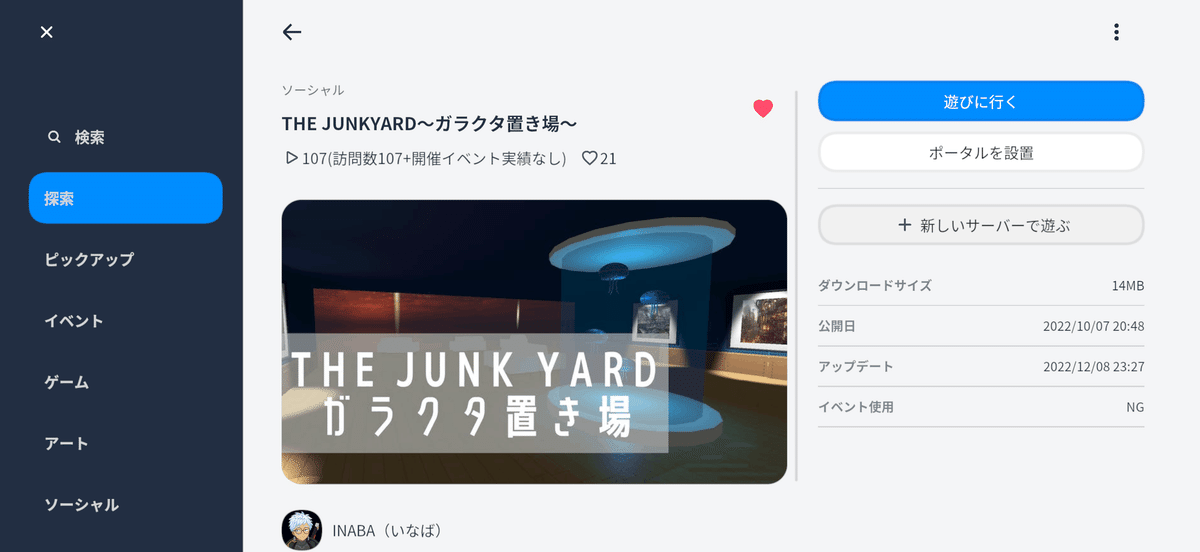
ワールドにはサーバーという概念があります。1サーバーに入れるユーザーは25名まで。同じワールドでも複数のサーバー(枠みたいな感じ)を立てることができます。
「新しいサーバーで遊ぶ」をクリックすると、3種類のサーバーの立て方ができます。
「パブリック」は誰でもアクセスできるサーバー、「パーティー」はフレンドの人がいるならば入ることができるサーバー、
「プライベート」は招待した人だけが参加できるサーバーです。
もし、ひとりでゆっくりワールドを巡りたい場合は「プライベート」で遊びに行くと良いです!
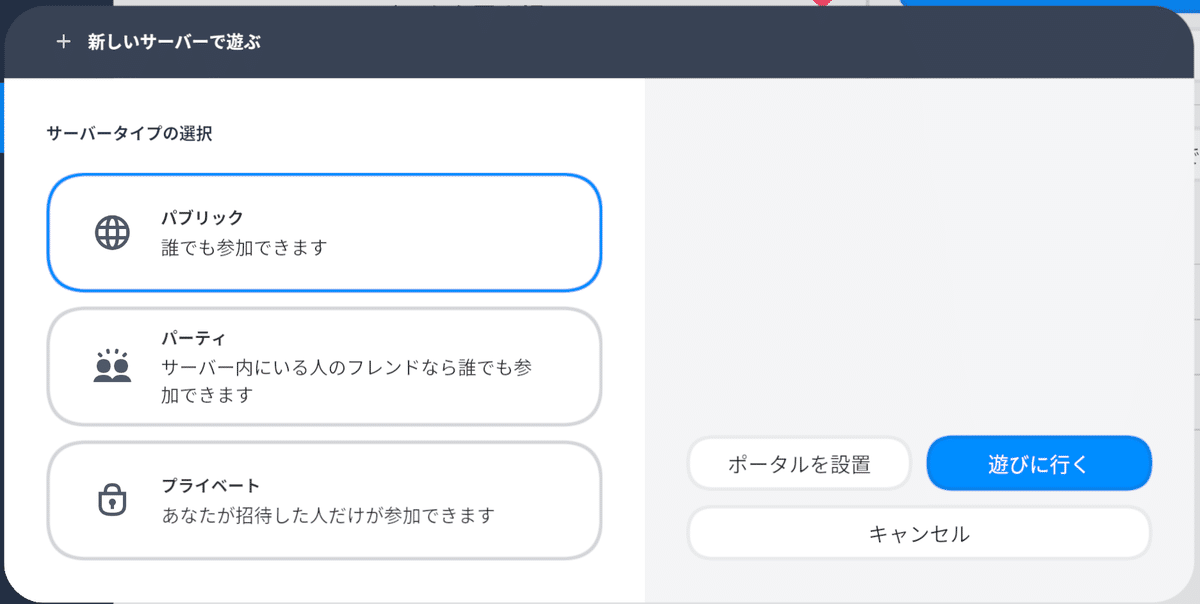
※近日中のアップデートにより、ワールドの遊びに行き方が大きく変わることが決まってます!
散策のお供に。カメラを使いこなそう!
①カメラ機能
ワールドを散策して気に入った景色に出会ったら、カメラで写真に残すのがおすすめです!


カメラの上部のメニューからネームプレートの非表示、タイマー機能、フォーカス機能などさまざまな機能が使えます。
詳しくは公式のヘルプページをご参照ください。
https://help.cluster.mu/hc/ja/articles/360029462811-%E3%82%AB%E3%83%A1%E3%83%A9
フォーカス機能を使えば、被写体にピントを合わせて背景をぼかすなど本格的な写真を撮ることができます。


②撮影した写真の保存場所
撮影した写真はcluster公式サイトからログインし、「撮影した写真」から閲覧とダウンロードができます。
※スマートフォン版は設定次第ではスマートフォン本体にも保存されます。スマートフォン本体の画像を削除しても、公式サイトから過去の写真を閲覧、ダウンロードが可能です。
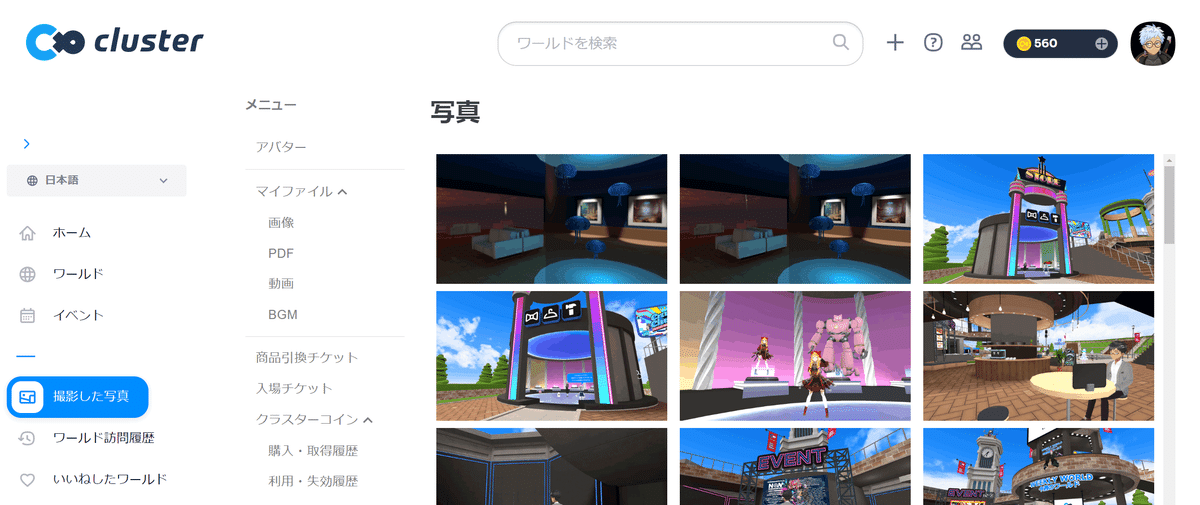
アップデートによって、より進化したcluster。
ぜひ遊びにきてください!
この記事が気に入ったらサポートをしてみませんか?
